一鍵U盤裝系統工具是一款制作U盤一鍵安裝系統的軟件工具,高效率的輔助客戶體驗應用,更有一鍵便捷實際操作,可完成U盤一鍵安裝系統的制作,可實現GHOST系統備份/恢復,WinPE安裝,磁盤分區,內存測試等功能,是我國最開始、最專業的的一款在windows頁面下制做u盤啟動盤的專用工具。
特點
1.制作好之后不影響U盤正常使用!
2.完全支持全系列U盤,移動硬盤,等USB可移動設備;
3.內置的隱藏分區,可以有效隔離病毒及誤刪除;
4.可以自己定制化啟動背景和winpe背景;
5.可以將U盤轉換為NTFS格式;
主要處理了win8以及win7下大字體界面混亂問題;
注意事項:
1.制作時候務必選擇通過國產優質殺軟的攔截!!!
2.制作之前請務必保存U盤數據或者移動硬盤數據!!!
3.制作所占用的U盤大小約為340MB;
4.支持外部工具,在外部U盤中建立DIY目錄,里面放入IMA,ISO,IMG鏡像文件即可;
5.承接之前版本的優點基礎上,此次對內部代碼進行了大量的升級,包含執行效率問題;
6對軟件內核進行了進一步的修訂,優化了加載速度了兼容性問題;
7.WinPe此次包含了win03PE,win8Pe,添加支持安裝原版xp,win7,win8系統工具;
8.內核磁盤SRS驅動采用了最新的多模式啟動方案,讓你進入03Pe的時候不再擔心硬盤不識別及藍屏問題;
9.內部已經徹底去除網址導航設首頁;
10.USB插拔模塊加入;
11.加入隱藏分區設置功能,升級模式,以及無損ntfs轉換功能;
12.winpe集成了大量的實用軟件,使用起來更加方便;
13.感謝無憂,fbinst,我心如水,sinoxer等各位網友的提供的工具以及無私奉獻;
安裝方法
下載一鍵立即制作成U盤啟動盤----放入系統文件----重啟設置U盤第一啟動----PE中立即直接還原----系統還原成功!
第一步:制作前準備及注意事項
1.下載一鍵U盤裝系統軟件:立即下載一鍵U盤裝系統工具(注意:電腦內存不能小于512MB;U盤的容量不能小于256MB;)
2.下載GHOST系統到你的電腦中。 ghost系統推薦:點擊立即下載GHOST系統。特別提醒:下載完系統后把系統放在D盤或者E盤的根目錄下
第二步:安裝一鍵U盤裝系統軟件制作啟動盤(注意:是把軟件安裝在你的電腦中任意一個盤中,不是安裝在U盤中)
安裝完成后,雙擊打開一鍵軟件,畫面如下圖,插入移動存儲設備,點擊“一鍵制作usb啟動盤”按鈕后便開始為你制作啟動盤
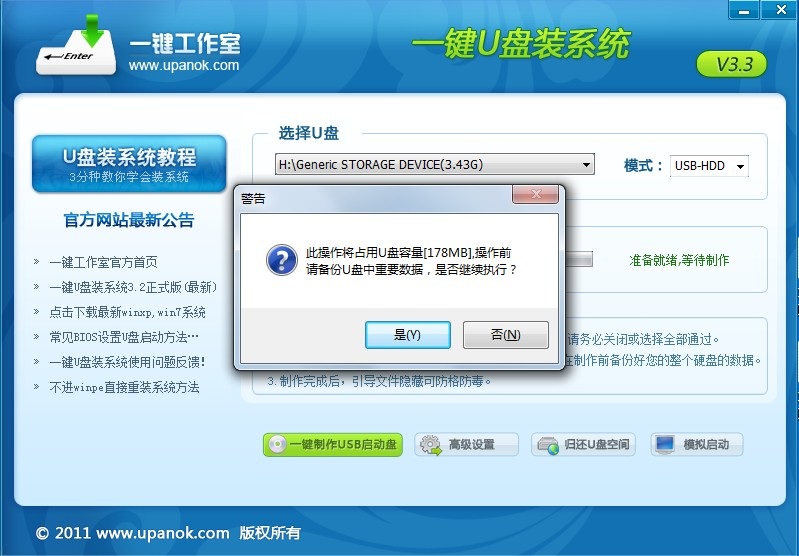
片刻之后會提示制作成功。如下圖。
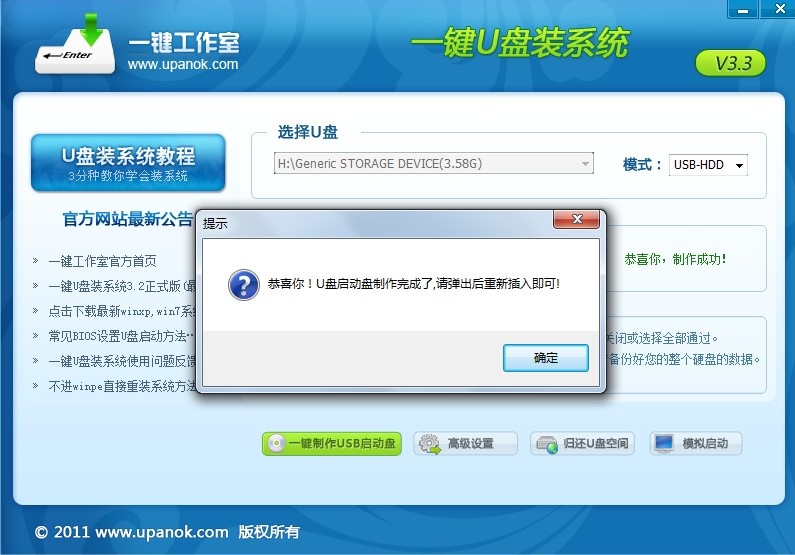
注意:由于U盤系統文件隱藏,你會發現u盤空間沒多大變化。請不要擔心此時沒有制作成功
你也可以點擊軟件界面上的“模擬啟動”按鈕進行測試是否成功。點擊后彈出下方所示的兩張圖,說明制作成功
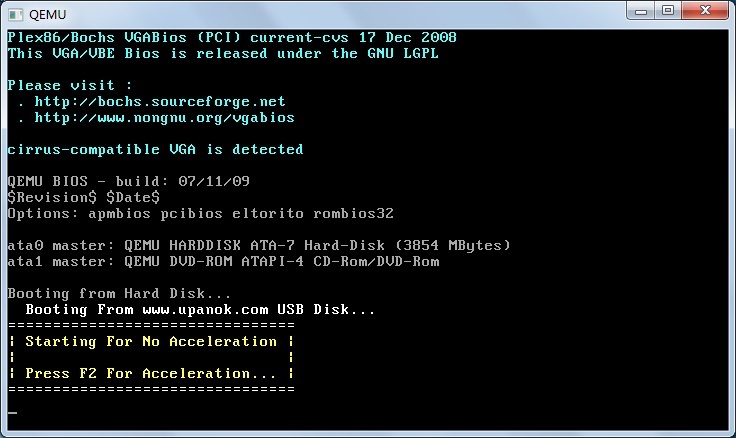
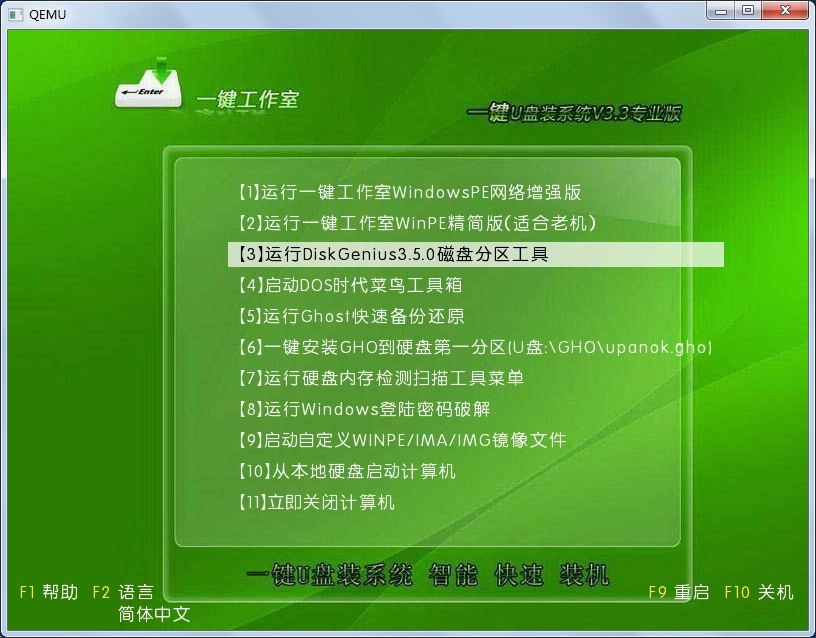
第三步:檢查電腦上是否有系統文件
如果你沒有系統,請下載系統,系統推薦地址:點擊立即下載系統,如果你已經下載完成或者自己有系統,繼續下一步即可。
第四步:重啟,設置USB為第一啟動盤(提示:請先插入U盤后,開機設置啟動項)
常見的兩種設置方法:
第一種:開機直接啟動熱鍵進入U盤系統
第二種:開機設置BIOS后,進入U盤系統
如下圖為BIOS界面:
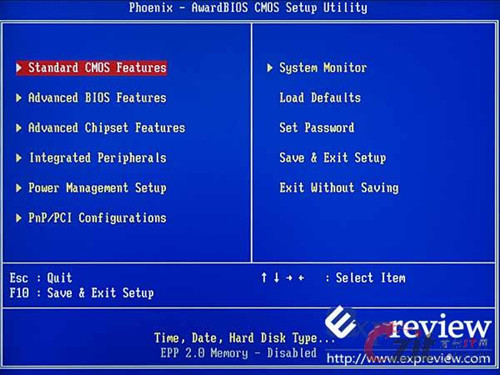
第五步:進入U盤系統啟動菜單界面
系統恢復用兩種辦法,第一種是在PE中恢復系統,第二種是不進直接還原的C盤
今天我們使用第一種方法進入PE恢復系統:如下圖所示:運行winpe
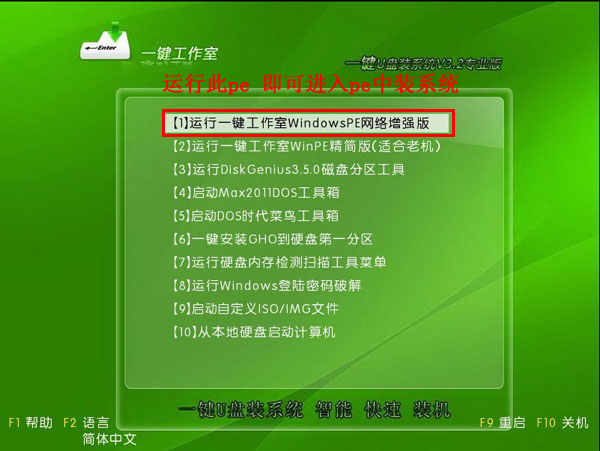
PE啟動中,啟動過程中會出現下面的界面,由于電腦的型號有所不同,可能會需要1-3分鐘等待,請勿著急
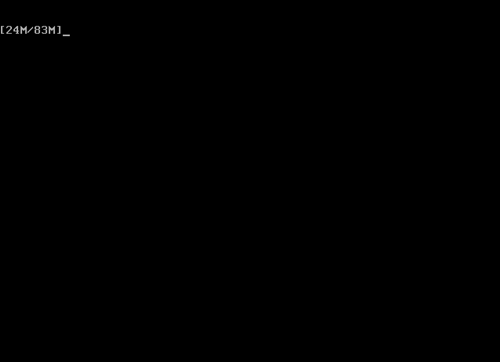
如果你的筆記本電腦在啟動PE時出現藍屏
第六步:進入WindowsPE中開始恢復系統
如果你是新電腦或新硬盤,需要分區后才能裝系統,(查看分區的辦法)如果不是可以打開ONEKEY(一鍵還原)進行恢復系統;

選擇你要恢復的系統文件,選擇完后點擊確定,如下圖
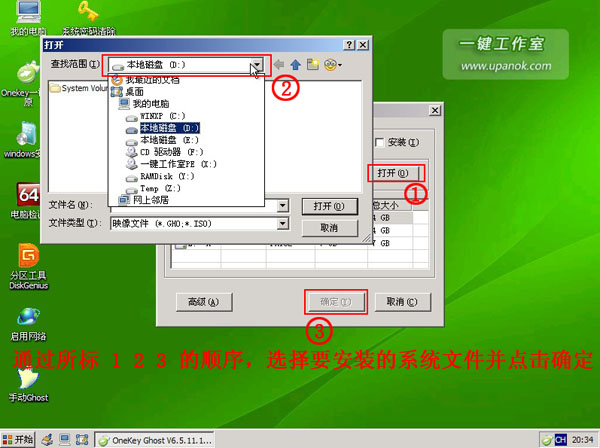
確定是否恢復系統,下圖所示:選擇是
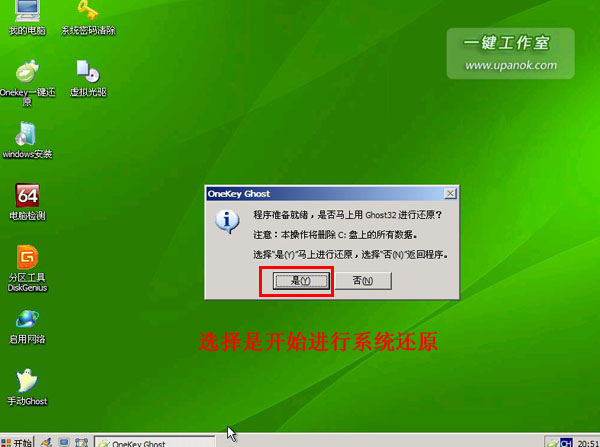
注意:如果你用的是非本站推薦的系統,onekey可能提示找不到或者打不開你的系統文件,那么請將你的系統(iso文件)解壓,解壓后將里面的gho文件放在d盤或e盤根目錄下即可。
系統恢復中,下圖所示:
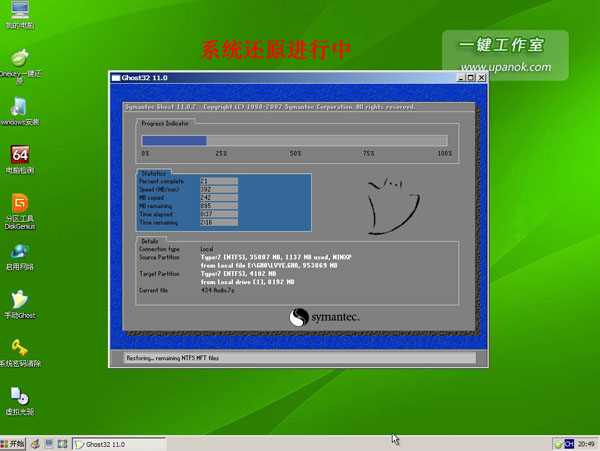
等恢復完成后重啟計算機,將進入系統自動重裝過程,只需等待即可。
以上便是WinWin7小編給大家分享介紹的一鍵工作室u盤啟動,想要制作U盤啟動盤的朋友快通過下面地址來獲取吧!
上一篇:MaxDOS工具箱




 360解壓縮軟件2023
360解壓縮軟件2023 看圖王2345下載|2345看圖王電腦版 v10.9官方免費版
看圖王2345下載|2345看圖王電腦版 v10.9官方免費版 WPS Office 2019免費辦公軟件
WPS Office 2019免費辦公軟件 QQ瀏覽器2023 v11.5綠色版精簡版(去廣告純凈版)
QQ瀏覽器2023 v11.5綠色版精簡版(去廣告純凈版) 下載酷我音樂盒2023
下載酷我音樂盒2023 酷狗音樂播放器|酷狗音樂下載安裝 V2023官方版
酷狗音樂播放器|酷狗音樂下載安裝 V2023官方版 360驅動大師離線版|360驅動大師網卡版官方下載 v2023
360驅動大師離線版|360驅動大師網卡版官方下載 v2023 【360極速瀏覽器】 360瀏覽器極速版(360急速瀏覽器) V2023正式版
【360極速瀏覽器】 360瀏覽器極速版(360急速瀏覽器) V2023正式版 【360瀏覽器】360安全瀏覽器下載 官方免費版2023 v14.1.1012.0
【360瀏覽器】360安全瀏覽器下載 官方免費版2023 v14.1.1012.0 【優酷下載】優酷播放器_優酷客戶端 2019官方最新版
【優酷下載】優酷播放器_優酷客戶端 2019官方最新版 騰訊視頻播放器2023官方版
騰訊視頻播放器2023官方版 【下載愛奇藝播放器】愛奇藝視頻播放器電腦版 2022官方版
【下載愛奇藝播放器】愛奇藝視頻播放器電腦版 2022官方版 2345加速瀏覽器(安全版) V10.27.0官方最新版
2345加速瀏覽器(安全版) V10.27.0官方最新版 【QQ電腦管家】騰訊電腦管家官方最新版 2024
【QQ電腦管家】騰訊電腦管家官方最新版 2024 360安全衛士下載【360衛士官方最新版】2023_v14.0
360安全衛士下載【360衛士官方最新版】2023_v14.0